Leitfaden für benutzerdefiniertes Terminal
Hier sind einige Farbschemas für Sie, die Sie als Grundlage Ihrer eigenen Designs ausprobieren oder verwenden können.
Installieren von Schemas
Kopieren Sie den JSON-Code aus dem Abschnitt "Schemas" in den richtigen Abschnitt in settings.json, z. B.:
Vorher:
"schemes": [],
Nachher:
"schemes": [
{
"name": "Retro",
"background": "#000000",
"black": "#00ff00",
"blue": "#00ff00",
"brightBlack": "#00ff00",
"brightBlue": "#00ff00",
"brightCyan": "#00ff00",
"brightGreen": "#00ff00",
"brightPurple": "#00ff00",
"brightRed": "#00ff00",
"brightWhite": "#00ff00",
"brightYellow": "#00ff00",
"cyan": "#00ff00",
"foreground": "#00ff00",
"green": "#00ff00",
"purple": "#00ff00",
"red": "#00ff00",
"white": "#00ff00",
"yellow": "#00ff00"
}
]
Fügen Sie dann den profilspezifischen Abschnitt hinzu, z. B.:
Vorher:
{
"guid": "{234ab24f-34dd-ff3-ade434aad345}",
"name": "Command Prompt",
"commandline": "cmd.exe",
"hidden": false
}
Nachher:
{
"guid": "{234ab24f-34dd-ff3-ade434aad345}",
"name": "Command Prompt",
"commandline": "cmd.exe",
"hidden": false,
"colorScheme" : "Retro",
"cursorColor" : "#FFFFFF",
"cursorShape": "filledBox",
"fontSize" : 16,
"padding" : "5, 5, 5, 5",
"tabTitle" : "Command Prompt",
"fontFace": "PxPlus IBM VGA8",
"experimental.retroTerminalEffect": true
}
Milchglas
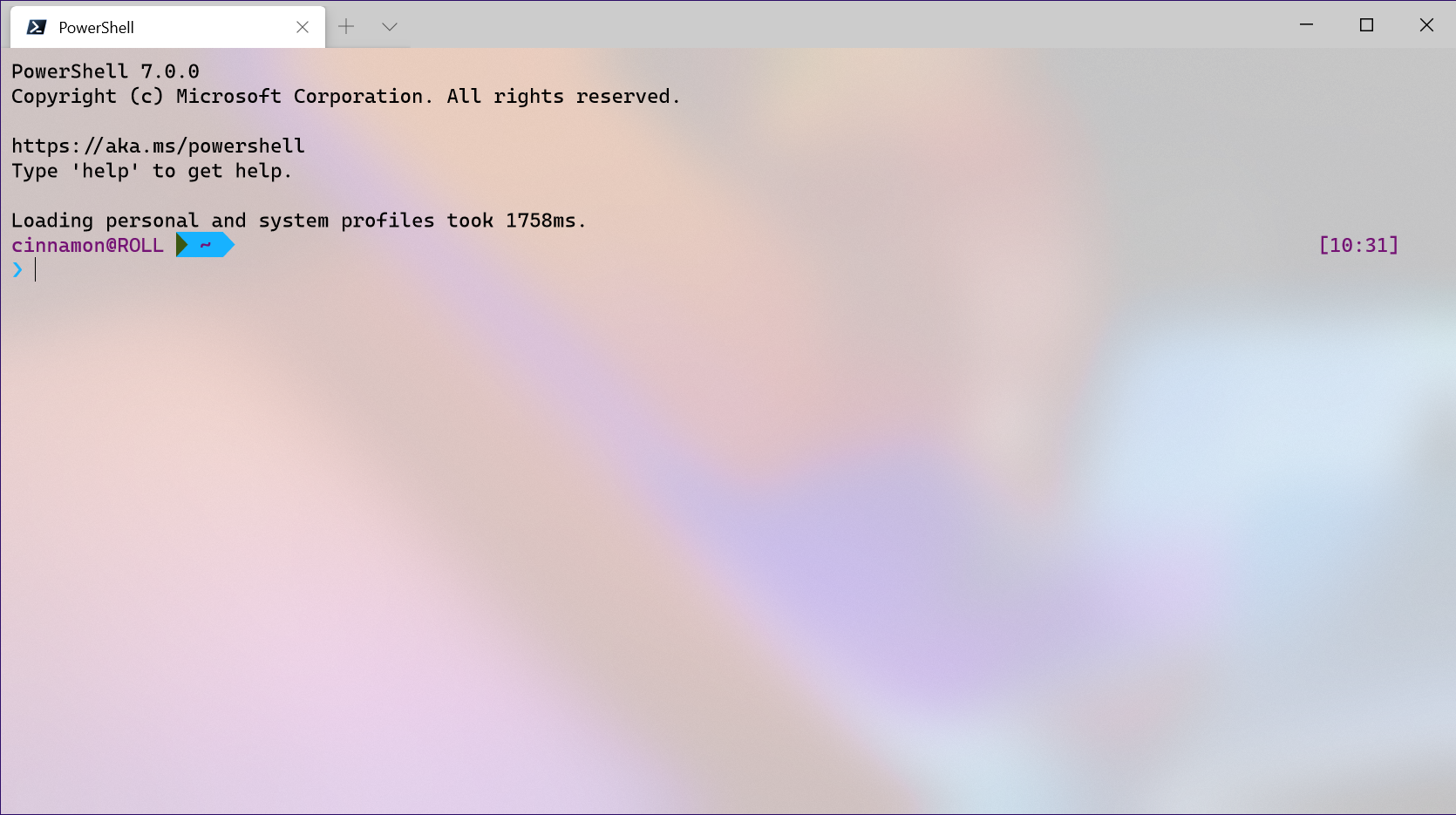
Raspberry Ubuntu

Retro-Befehl
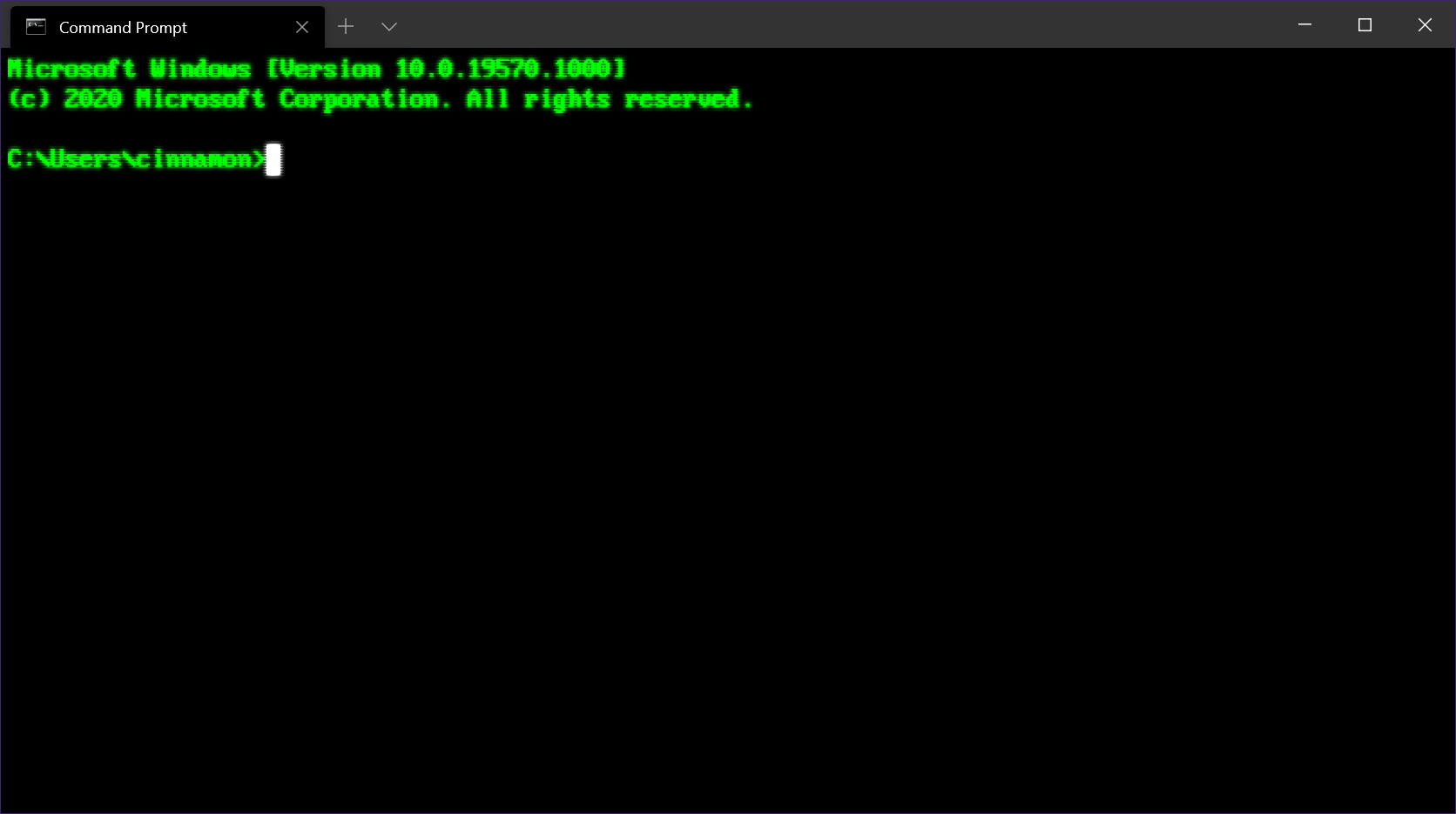
Teilen!
Haben Sie ein Windows Terminal-Schema, das Sie teilen möchten? Folgen Sie uns auf Twitter!
Zusammenarbeit auf GitHub
Die Quelle für diesen Inhalt finden Sie auf GitHub, wo Sie auch Issues und Pull Requests erstellen und überprüfen können. Weitere Informationen finden Sie in unserem Leitfaden für Mitwirkende.
Windows Terminal
